| 目次 |
| フィルター リスト 情報エリア ツールと表示メニュー ユーザーアカウントの作成 評価とコメント |
 HaikuDepot
HaikuDepot
| Deskbar: | ||
| 場所: | /boot/system/apps/HaikuDepot | |
| 設定ファイル: | ~/config/settings/HaikuDepot/main_settings ~/config/cache/HaikuDepot/ - キャッシュされたアイコン、スクリーンショット、説明など。 |
HaikuDepot は、ユーザーのソフトウェアパッケージ管理に関して、中心となるアプリケーションです。HaikuDepot により、パッケージリポジトリを経由して、一覧や検索ができ、パッケージのインストール、更新およびアンインストールができます。初期設定では、HaikuDepot は、"おすすめパッケージ (Featured packages)" リスト、つまり、多くのユーザーが興味を持つと見なされたソフトウェアのリストを表示します。
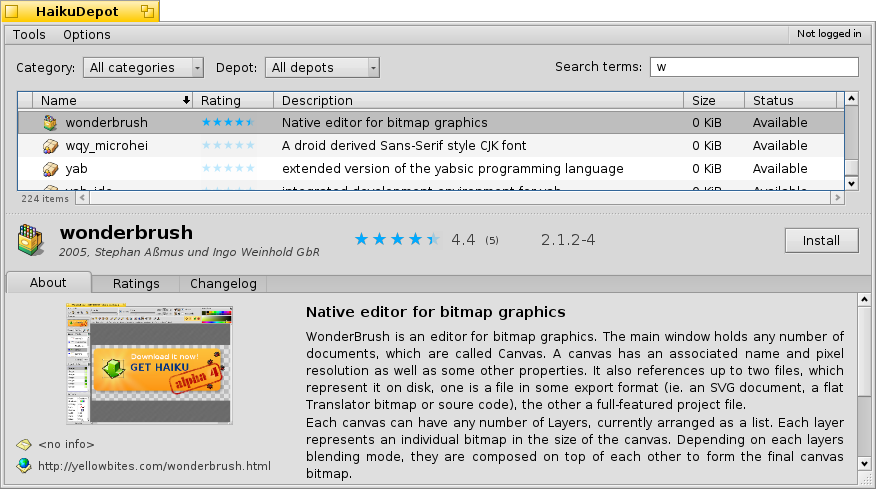
テキストボックスに用語を入力すると、すぐに表示は小アイコンと多くの情報が列に配列されたものに変化します。
 フィルター
フィルター
一番上には、その下の使用可能なパッケージのリストをフィルタリングするいくつかの手段があります。
ポップアップメニューは、"オーディオ" や "ゲーム" のような特定のカテゴリーにリストを制限します。
ポップアップメニューは、どのオンラインリポジトリに問い合わせるか、またはオンラインリポジトリ以外 ("ローカル (Local)") のどこかからインストールされたパッケージのみを表示するかどうかを決定します。それらはおそらく、USB スティックからか、どこかのウェブサイトからのダウンロードか、または自分でビルドしたパッケージでしょう。
テキストフィールドは、リストを入力された文字列 (スペース区切り) をパッケージ名または説明に含むパッケージにフィルタリングします。
 リスト
リスト
Tracker ウィンドウと同じく、コンテキストメニューから表示する列を選択するには、列見出しで右クリックします。左クリックは、列に応じてリストを並び替えます。もちろん、列を新しい位置にドラッグすることで列を再配置できます。
パッケージの状態 (status) 列は、以下のうちの 1 つを取ります。
: パッケージはインストール済みで、いつでも利用できます。
: パッケージがリポジトリ内に存在し、ダウンロードおよびインストールができます。ほかのパッケージに何らかの依存関係があれば、インストール中にユーザーに知らされ、必要なものをすべてダウンロード / インストールするかを選択させます。
: 保留中… (Pending) は、ダウンロード / インストールが待ち行列に入っているパッケージについて表示されます。パッケージがダウンロードされている間、パーセント表示で進捗表示されます。
: ユーザーがインストールしたものより新しい入手可能なバージョンがあります。
パッケージリストと情報エリアの間の点線をつかむと、パッケージリストを縦方向にリサイズできます。
 情報エリア
情報エリア
下側は、その上のリストで現在選択されているパッケージの情報を表示するエリアです。
パッケージ名、作者、評価、およびバージョンの右側にボタンがあります。ボタンは、パッケージの現在の状況に応じて、パッケージを 、、または します。パッケージがすでにインストールされている場合は、ここにアプリケーションを ための追加のボタンを見つけるでしょう。
その下に 、パッケージについて (About)、評価 (Ratings)、変更履歴 (Changelog) 、および内容 (Contents) の 4 つのタブがあります。
最初のタブには、パッケージの詳しい説明と、スクリーンショット、および利用可能ならパッケージされたソフトウェアをメンテしているチームへの連絡用のトアドレスと URL があります。スクリーンショットのサムネールをクリックすると、新しいウインドウ内にフルサイズで開くでしょう。
2番目のタブには、利用可能であれば、ユーザーの評価とコメントが表示されます。
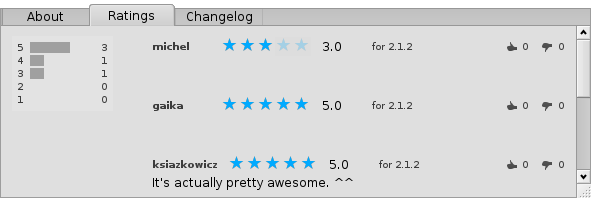
左は統計で、どれだけのユーザーから星の数 (1 ~ 5) を得られたかを示しています。
中央には、ユーザーのニックネーム、ユーザーがパッケージに与えた星の数、および評価またはコメント対象にしたバージョンとともにコメントがあります。さらに下に、自身でパッケージを評価する方法について詳しい情報が見つかります。
パッケージのメンテナーが情報を提供していれば、ここでは、パッケージのこれまでリリースされてきたすべてのバージョンの詳しい履歴を表示します。
最後のタブは、ひとつのパッケージが含んでいるファイルとフォルダーをすべて表示します。これは、ダウンロード済のパッケージに対してのみ機能します。
 ツールと表示メニュー
ツールと表示メニュー
ウィンドウの一番上にある メニューの中に、 する項目があります。これは、リポジトリから利用可能なパッケージの最新のリストを要求します。もうひとつの項目は、 です。それは、リポジトリ pレファレンスを開き、リポジトリの追加 / 削除、または有効化 / 無効化を行います。
メニューで、 を無効にできます。すぐに、HaikuDepot の起動時やサーチテキストが空のときにおすすめだけでないすべてのパッケージを常に見るでしょう。
さらに、 および、 をパッケージリスト内に表示することも選択できます。これらは通常のユーザーには興味のあるものではなく、リストをごちゃごちゃさせるだけです。しかし、パッケージのライブラリやヘッダーなどを必要とする人たちにとっては、それらに依存するプログラムの開発やコンパイルのために重要となります。
もっと興味があることは、 と、 だけを表示するためのオプションです。これらは、とても自明なものです。
 ユーザーアカウントの作成
ユーザーアカウントの作成
パッケージを評価できるようにするには、Haiku Depot Server にユーザーアカウントを作成する必要があります。そこはそべてのパッケージを提供し、評価とユーザーコメントを記録しています。HaikuDepot アプリケーション内から、メニューバーの右端のメニューをクリックすることでアカウントを作成できます。メニューには現在のステータス が表示されています。. を選択すると、タブが 2 つあるウィンドウが開きます。ひとつは (いったんこれらが揃えば) ログインするためのユーザー名とパスワードを入力するためのもので、 もうひとつは新規アカウントを作成するためのものです。

アカウントを作成するには以下が必要となります。
- 特殊文字のない、すべて小文字のユーザー名を使用してください。
- 8 文字以上の長さで、2 文字以上の大文字と、2 文字以上の数字を含むパスワードを使用してください。
- 有効な email アドレスを入力してください (パスワードを忘れた場合、新しいパスワードが必要なら送信されます)。
- キャプチャを解いてください。
ログイン後、HaikuDepot の上右端のメニューは、 となるでしょう。ここで、() 内はユーザー名を表示しています。メニューは直ちに、 または を提供します。
 評価とコメント
評価とコメント
アカウントを作成してログイン後、パッケージを評価して、コメントを残せるようになります。もし望むなら、マウスをパッケージの情報エリアにある評価の星のうえに重ねるだけで、 ボタンに変化します。それをクリックして評価ウィンドウを開きます。
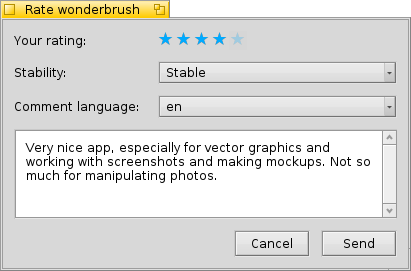
ここで、マウスを星の上に持ってきて光らせてから、評価を選択します。また、アプリケーションの安定性を判定するためにレベル数値からの選択もできます。また、追加コメントの言語を指定できます。コメントを意味あるものにするためには、評価しようとするアプリケーションの特徴やバグ、癖に慣れるためにしばらく使うべきです。それから、次の素晴らしいアメリカ小説は書かないでください…短く、親切で礼儀正しいコメントにしてください :)
をクリック後、データーはサーバーへ送られます。変更を見る前に、 メニューから を選ばないといけないかもしれません。
いつでも、評価ウィンドウに戻ってコメントの編集とパッケージの再評価ができます。また、 チェックボックスを無効にすることで、ほかのユーザーにコメントを見せないようにできます。
 日本語
日本語 Català
Català Deutsch
Deutsch English
English Español
Español Français
Français Italiano
Italiano Magyar
Magyar Polski
Polski Português
Português Português (Brazil)
Português (Brazil) Română
Română Slovenčina
Slovenčina Suomi
Suomi Svenska
Svenska 中文 [中文]
中文 [中文] Русский
Русский Українська
Українська